So übertragen Sie Daten von Android auf das iPhone
Um Daten von Android -Telefonen auf iPhones zu verschieben, kann dies durch offizielle Tools und Cloud -Dienste erfolgen. 1. Verwenden Sie die App "Übertragung in iOS", um grundlegende Daten wie Kontakte, Informationen, Fotos usw. zu übertragen. 2. Verwenden Sie das Google -Konto, um Kontakte und Kalender zu synchronisieren, Konten auf Ihrem iPhone hinzuzufügen und Standardeinstellungen festzulegen. 3. Laden Sie Fotos über Google-Fotos oder Tools von Drittanbietern hoch und Sie können sie auch auf Ihren Computer übertragen. V.

Das Verschieben von Daten von Android -Telefonen auf das iPhone ist eigentlich nicht so kompliziert. Solange die Methode richtig ist, kann der größte Teil des Inhalts reibungslos migriert werden. Der Schlüssel ist, die Werkzeuge im Voraus vorzubereiten und sich klar zu machen, was bewegt werden kann und wie.

1. Verwenden Sie die App "Übertragung in iOS", um die grundlegende Datenmigration abzuschließen
Dies ist die von Apple offiziell empfohlene Methode, die zum Übertragen von Kontakten, Informationen, Fotos, Videos, Web -Lesezeichen und einigen Kontoeinstellungen in der frühen Phase der Änderung des Telefons geeignet ist.
Betriebsschritte:

- Stellen Sie sicher, dass beide Telefone mit demselben WLAN verbunden sind.
- Laden Sie die App " Wechsel zu iOS " auf Ihrem Android -Telefon herunter und öffnen Sie sie.
- Befolgen Sie die Eingabeaufforderungen und wählen Sie "Daten aus Android verschieben" auf Ihrem iPhone.
- Ein Android -Telefon zeigt einen Code an und gibt ihn auf dem iPhone ein, um die Paarung zu vervollständigen.
- Anschließend können Sie den Inhalt auswählen, den Sie übertragen möchten, und übertragen zu werden.
Dieser Prozess mag etwas langsam sein, insbesondere wenn es viele Fotos gibt, aber der Vorteil ist, dass er einfach und zuverlässig ist. Wenn Sie die Hälfte trennen, können Sie von vorne beginnen, aber es ist am besten, es auf einmal zu tun.
2. Kontakte und Kalender: Die Synchronisierung mit Google -Konto ist am bequemsten
Wenn Ihr Android -Telefon mit einem Google -Konto angemeldet wurde, werden die Kontakte und der Kalender automatisch synchronisiert. Fügen Sie einfach Ihr Google -Konto auf Ihrem iPhone hinzu, um alle Ihre Kontakte und Zeitpläne anzuzeigen.
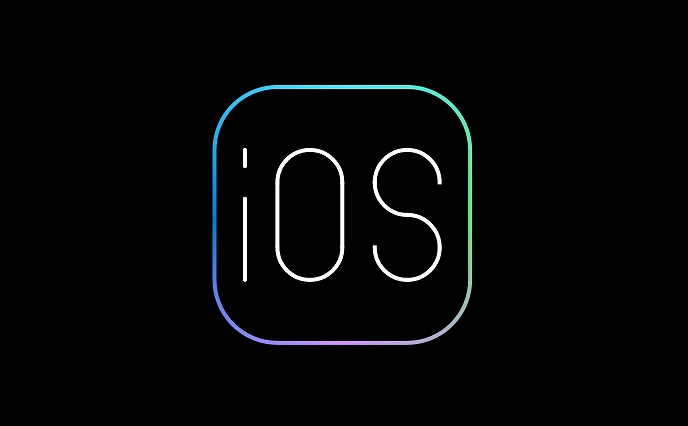
Spezifische Operationen:
- Öffnen Sie die iPhone -Einstellungen → Passwort & Konto → Konto hinzufügen → Google.
- Wählen Sie nach dem Anmelden Synchronisierungskontakte und Kalender aus.
Hinweis: Das iPhone setzt Google -Kontakte nicht standardmäßig als Standardkonto. Sie können das Standardkonto in "Einstellungen → Kontakte" in Google ändern, damit die neu hinzugefügten Kontakte in der Cloud gespeichert werden.
3. Fotos und Videos: Hochladen mit Google-Fotos oder Tools von Drittanbietern
Wenn die Fotos auf Android nicht durch Cloud -Dienste gesichert werden, ist es schwieriger, direkt auf das iPhone hochzuladen. Die folgenden Methoden werden empfohlen:
- Google Photos App : Schalten Sie "Automatische Sicherung" auf Android ein, installieren Sie dann Google -Fotos auf dem iPhone und melden Sie sich bei demselben Konto an, um alle Fotos anzuzeigen.
- Drittanbieter-Tools wie WeChat, QQ, Dropbox usw .: Geeignet für die schnelle Übertragung einer kleinen Anzahl wichtiger Fotos.
- Computerübertragung : Fügen Sie ein Datenkabel ein, kopieren Sie die Fotos in den Computer und importieren Sie sie dann in das iPhone, geeignet für Personen mit Zwangsstörungen.
Vergessen Sie nicht, den Fotocache Ihres alten Telefons zu löschen, um Datenschutzlecks zu vermeiden.
4. Anwendung und Chat -Historie: Kann nicht direkt bewegt werden, aber es gibt Alternativen
Die Anwendungsökosysteme von Android und iOS sind unterschiedlich, sodass Sie Apps und Chat -Historien nicht direkt kopieren können. Aber Sie können das tun:
- Setzen Sie die App erneut und melden Sie sich in Ihrem Konto an : Mainstream -Apps wie WeChat, Alipay und Weibo, solange Sie sich auf Ihrem iPhone bei demselben Konto anmelden, können der größte Teil des Chat -Historiums und der Daten wiederhergestellt werden.
- WeChat -Chat -Rekord -Migration : WeChat wird mit der Funktion "Chat -Rekord -Migration" geliefert, die über die LAN übertragen werden kann. Denken Sie daran, dies zu tun, bevor Sie sich bei einem neuen Telefon anmelden.
Einige Apps unterstützen keine plattformübergreifende Synchronisation, wie einige Nischenwerkzeuge oder Spiele, die nur verloren gehen können.
Grundsätzlich ist das. Der gesamte Prozess ist nicht schwierig, erfordert jedoch ein wenig Geduld, insbesondere die Verarbeitung von Fotos und Anwendungsdaten. Planen Sie Ihre Zeit im Voraus, damit Sie beim Wechseln des Telefons nicht eilig haben.
Das obige ist der detaillierte Inhalt vonSo übertragen Sie Daten von Android auf das iPhone. Für weitere Informationen folgen Sie bitte anderen verwandten Artikeln auf der PHP chinesischen Website!

Heiße KI -Werkzeuge

Undress AI Tool
Ausziehbilder kostenlos

Undresser.AI Undress
KI-gestützte App zum Erstellen realistischer Aktfotos

AI Clothes Remover
Online-KI-Tool zum Entfernen von Kleidung aus Fotos.

Clothoff.io
KI-Kleiderentferner

Video Face Swap
Tauschen Sie Gesichter in jedem Video mühelos mit unserem völlig kostenlosen KI-Gesichtstausch-Tool aus!

Heißer Artikel

Heiße Werkzeuge

Notepad++7.3.1
Einfach zu bedienender und kostenloser Code-Editor

SublimeText3 chinesische Version
Chinesische Version, sehr einfach zu bedienen

Senden Sie Studio 13.0.1
Leistungsstarke integrierte PHP-Entwicklungsumgebung

Dreamweaver CS6
Visuelle Webentwicklungstools

SublimeText3 Mac-Version
Codebearbeitungssoftware auf Gottesniveau (SublimeText3)

Heiße Themen
 1596
1596
 29
29
 1476
1476
 72
72
 Was tun, wenn das Apple -Telefon nicht eingeschaltet werden kann? Die Lösung für das Apple -Telefon kann nicht eingeschaltet werden
May 29, 2025 pm 08:24 PM
Was tun, wenn das Apple -Telefon nicht eingeschaltet werden kann? Die Lösung für das Apple -Telefon kann nicht eingeschaltet werden
May 29, 2025 pm 08:24 PM
Wenn das iPhone nicht eingeschaltet werden kann, können Sie die folgenden Methoden lösen: 1. Erzwungener Neustart: Für iPhone 8 und spätere Modelle drücken und loslassen Sie die Lautstärke schnell und lassen Sie die Taste der Lautstärke schnell frei und halten Sie schließlich die Seitenknopf gedrückt, bis Sie das Apple -Logo sehen. 2. Überprüfen Sie den Akkustand: Schließen Sie das Telefon mindestens 15 Minuten lang an das Ladegerät an und versuchen Sie dann, es einzuschalten. 3.. Wenden Sie sich an den Apple -Kundendienst oder wenden Sie sich an das autorisierte Servicecenter von Apple, um Reparaturen zu erhalten. 4. Verwenden Sie den Wiederherstellungsmodus: Schließen Sie Ihren Computer an, verwenden Sie iTunes oder Finder, drücken Sie die Seitentaste, bis das mit iTunes verbundene Logo angezeigt wird, und wählen Sie "Wiederherstellen". 5. nach physischen Schäden prüfen: Überprüfen Sie auf Risse, Vertiefungen oder andere Schäden am Telefon. In diesem Fall wird empfohlen, so bald wie möglich zum Behandlungszentrum in das Wartungszentrum zu gehen.
 Binance Exchange App offizieller Download Binance Neueste Download -Tutorial
May 23, 2025 pm 05:36 PM
Binance Exchange App offizieller Download Binance Neueste Download -Tutorial
May 23, 2025 pm 05:36 PM
Die offizielle Binance -App kann von Android und iOS -Geräten heruntergeladen werden. Android -Benutzer müssen die offizielle Website von Binance besuchen, um die APK -Datei herunterzuladen und zu installieren. iOS -Benutzer können es im App Store suchen und herunterladen. Nach dem Herunterladen können sich Benutzer per E -Mail oder Handynummer bei der App anmelden.
 Die Lösung für die Anwendung kann nach dem iOS -System -Update nicht installiert werden
May 29, 2025 pm 08:42 PM
Die Lösung für die Anwendung kann nach dem iOS -System -Update nicht installiert werden
May 29, 2025 pm 08:42 PM
Um das Problem zu lösen, dass die App nach dem Aktualisieren des iOS -Systems nicht installiert werden kann, können Sie die folgenden Schritte verwenden: 1. den System -Cache reinigen: Gehen Sie zu "Einstellungen"> "Allgemein"> "iPhone -Speicher", deinstallieren selten verwendete Apps und starten Sie das Gerät neu. 2. Lösen Sie durch Downgrade: Laden Sie die vorherige Version von iOS -Firmware herunter und verwenden Sie iTunes oder Finder zum Downgrade. 3.. Wenden Sie sich an Apple Customer Service: Stellen Sie die Seriennummer an, suchen Sie professionelle Hilfe und Sicherungsdaten.
 Apple Phone kann keine Verbindung zu WLAN herstellen. Lösen Sie die iPhone -Netzwerkverbindung fehlgeschlagene Schritte
May 29, 2025 pm 09:06 PM
Apple Phone kann keine Verbindung zu WLAN herstellen. Lösen Sie die iPhone -Netzwerkverbindung fehlgeschlagene Schritte
May 29, 2025 pm 09:06 PM
Wenn Ihr iPhone keine Verbindung zu WLAN herstellen kann, können Sie es lösen, indem Sie das Gerät neu starten, Netzwerkeinstellungen zurücksetzen oder das iOS -System aktualisieren. 1. Starten Sie das Telefon neu: Drücken Sie den Ein- / Ausschalter, schieben Sie sie zum Herunterfahren und starten Sie sie später neu. 2. Netzwerkeinstellungen zurücksetzen: Gehen Sie zu "Einstellungen"> "Allgemein"> "Zurücksetzen" und wählen Sie "Netzwerkeinstellungen" zurücksetzen. 3. Aktualisieren Sie das iOS -System: Gehen Sie zu "Einstellungen"> "Allgemein"> "Software -Update", laden Sie das Update herunter und installieren Sie das Update.
 Wie ruft ich Apple -Telefone ab, wenn sie sie verlieren? Einführung in den Abruf von Apple -Telefonen, wenn sie sie verlieren
May 29, 2025 pm 09:00 PM
Wie ruft ich Apple -Telefone ab, wenn sie sie verlieren? Einführung in den Abruf von Apple -Telefonen, wenn sie sie verlieren
May 29, 2025 pm 09:00 PM
Wenn Ihr iPhone verloren geht, können Sie es über die Funktion "My iPhone finden" abrufen. Die spezifischen Vorgänge sind: 1. Besuchen Sie die Website "Suchen Sie mein iPhone" oder verwenden Sie die App "Find", geben Sie die Apple -ID und das Passwort ein, um den Speicherort des Telefons anzuzeigen. 2. Wenn sich das Telefon in der Nähe befindet, wählen Sie den Sound spielen. 3. Wenn es nicht in der Nähe ist, wählen Sie "Lost -Modus", um das Telefon zu sperren und Kontaktinformationen anzuzeigen. 4. Wenn es nicht gefunden werden kann, wählen Sie "Gerät löschen", um die Daten zu löschen, aber das Telefon kann nicht mehr gefunden werden. Wenn diese Funktion nicht aktiviert ist, wenden Sie sich an den Apple -Kundendienst, melden Sie die IMEI -Nummer dem Betreiber und ändern Sie das entsprechende Kennwort, um die Informationssicherheit zu schützen.
 Huobi App Download Huobi Neueste offizielle Website -Adresse
Jun 24, 2025 pm 06:30 PM
Huobi App Download Huobi Neueste offizielle Website -Adresse
Jun 24, 2025 pm 06:30 PM
Um die entsprechende Methode gemäß dem Betriebssystem auszuwählen, muss die entsprechende Methode ausgewählt werden. IOS -Benutzer sollten sich über die Apple -ID in Übersee anmelden, um sich im App Store anzumelden, um zu suchen und zu installieren, während Android -Benutzer die APK -Datei über die offizielle Website herunterladen und die Installation von Anwendungen aus unbekannten Quellen ermöglichen. Um die Sicherheit zu gewährleisten, müssen Sie die Methoden zur Identifizierung der Authentizität der offiziellen Website beherrschen: Überprüfen Sie die offizielle Website, überprüfen Sie das HTTPS -Sicherheitszertifikat, befolgen Sie die offiziellen Ankündigungskanäle, vermeiden Sie es, auf unbekannte Links zu klicken und die Quelle des Verifizierungscode zu bestätigen. Bei der Verwendung der App sollten Sie außerdem darauf achten, ein starkes Kennwort festzulegen und die Überprüfung von Zwei-Faktoren zu aktivieren, die Version regelmäßig zu aktualisieren, Transaktionsrisiken zu verstehen, vor Betrug, Backup-Mnemonik und privaten Schlüssel zu achten und den offiziellen Kundendienst zu erhalten, wenn Sie auf Probleme stoßen.
 So laden Sie Apple Phones von Ouyi herunter
Jun 04, 2025 am 11:36 AM
So laden Sie Apple Phones von Ouyi herunter
Jun 04, 2025 am 11:36 AM
Apple Mobiltelefonbenutzer können die OKX -App über den App Store oder TestFlight herunterladen. 1) Suchen Sie nach "OKX" oder "Ouyi" im App Store und laden Sie es herunter. 2) Erhalten Sie die Testeinladungsverbindung über TestFlight und installieren Sie ihn. Vor dem Herunterladen müssen Sie iOS 11.0 oder höher und gültiger Apple -ID sicherstellen und offizielle Kanäle zum Herunterladen verwenden, um die Sicherheit zu gewährleisten.
 Offizieller Download der Ouyi Exchange App So laden Sie den Ouyi Exchange herunter
May 23, 2025 pm 05:42 PM
Offizieller Download der Ouyi Exchange App So laden Sie den Ouyi Exchange herunter
May 23, 2025 pm 05:42 PM
Die Ouyi Exchange -App kann auf folgende Weise heruntergeladen werden: 1. iOS -Benutzer suchen nach "Okex" oder "Ouyi Exchange" im App Store, um sie herunterzuladen. 2. Android -Benutzer laden es aus dem Google Play Store oder der offiziellen Website der European Exchange herunter. 3. PC -Benutzer laden die Desktop -Version von der offiziellen Website des European Exchange herunter. 4. Benutzer anderer Geräte laden Sie es über den Anwendungsmarkt oder die offizielle Website herunter. Stellen Sie sicher, dass Sie für Sicherheitskanäle von offiziellen Kanälen heruntergeladen werden.





